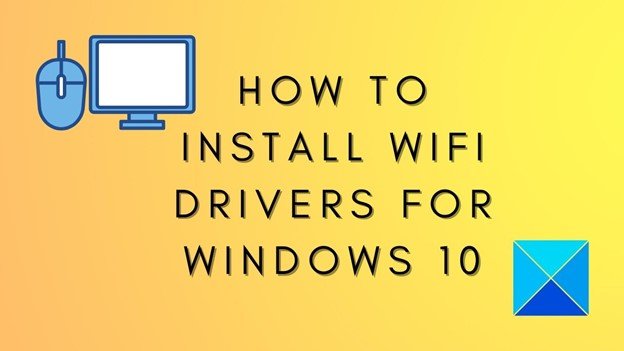
¿Cómo instalar WiFi Driver Windows 10?
Si está buscando una forma fácil y directa de instalar un controlador WiFi en su computadora Windows 10, entonces esta guía es para usted. En esta guía paso a paso, lo ayudaremos a comprender el proceso de instalar un controlador WiFi en Windows 10, para que pueda estar en funcionamiento con una conexión a Internet confiable en poco tiempo.
Cubriremos todo, desde descargar el controlador hasta solucionar problemas de cualquier problema que pueda surgir, por lo que puede estar seguro de que tendrá una instalación exitosa. ¡Así que comencemos!
Instalación de un controlador Wi-Fi en Windows 10
- Ir a Asistente de conductor y soporte de Intel y haga clic en "Descargar".
- Ejecute el programa de instalación y siga las instrucciones en pantalla.
- Una vez instalado, el asistente de controlador y soporte detectará la configuración de su sistema y descargará las últimas actualizaciones de controladores y software.
- Una vez que se descarguen las actualizaciones del controlador, siga las instrucciones en pantalla para instalar el controlador.
- Una vez que el controlador esté instalado, reinicie su computadora.
- Su controlador Wi-Fi ahora debe estar actualizado.
¿Qué es el controlador WiFi?
Un controlador WiFi es un software que permite que su sistema operativo se comunique con su adaptador o tarjeta inalámbrica. Es esencial para conectarse a una red inalámbrica y acceso a Internet.
Sin los controladores adecuados, su computadora no podrá acceder a la red inalámbrica. Instalar el controlador correcto es importante para asegurarse de que su computadora pueda conectarse a Internet correctamente.

El proceso de instalación es relativamente fácil y se puede hacer en unos pocos pasos. En este artículo, discutiremos cómo instalar un controlador WiFi en Windows 10.
Verificar el controlador WiFi correcto
El primer paso en el proceso de instalación es verificar el controlador WiFi adecuado para su computadora. Puede hacerlo yendo al sitio web del fabricante y descargando el controlador desde allí.
Asegúrese de verificar la versión correcta del controlador y descargarla desde el sitio web oficial. Una vez que haya descargado el controlador, puede instalarlo en su computadora. Asegúrese de seguir las instrucciones proporcionadas con el controlador para garantizar una instalación exitosa.
Instalación del controlador WiFi
Una vez que haya descargado el controlador WiFi, puede comenzar el proceso de instalación. Para instalar el controlador, haga clic derecho en el archivo y seleccione "Ejecutar como administrador".
El controlador se instalará en su computadora. Es posible que se le solicite que ingrese su contraseña de administrador para completar el proceso de instalación. Una vez que se completa la instalación, puede reiniciar su computadora y verificar si el controlador funciona correctamente. Si no es así, puede intentar reinstalar el controlador o actualizarlo a la última versión.
Solución de problemas de problemas de controlador WiFi
Si tiene problemas para conectarse a Internet o a su red inalámbrica, es posible que deba solucionar problemas del controlador WiFi.
Esto se puede hacer yendo al sitio web del fabricante y descargando la última versión del controlador. Asegúrese de verificar la versión correcta del controlador y descargarla desde el sitio web oficial.
Una vez que haya descargado el controlador, puede instalarlo en su computadora. Asegúrese de seguir las instrucciones proporcionadas con el controlador para garantizar una instalación exitosa.
Verificar el adaptador de red
Una vez que se ha instalado el controlador, puede verificar si el adaptador de red funciona correctamente. Para hacer esto, vaya al panel de control y haga clic en "Red y Centro de Compartir". Aquí, puede verificar si el adaptador de red está habilitado o deshabilitado.
Si el adaptador de red está deshabilitado, puede habilitarlo haciendo clic derecho en él y seleccionando "Habilitar". Si el adaptador de red ya está habilitado, es posible que deba restablecerlo haciendo clic derecho en él y seleccionando "Restablecer".
Actualización del controlador WiFi
Si el controlador no funciona correctamente, puede intentar actualizarlo a la última versión. Para hacer esto, vaya al sitio web del fabricante y descargue la última versión del controlador. Una vez que haya descargado el controlador, puede instalarlo en su computadora. Asegúrese de seguir las instrucciones proporcionadas con el controlador para garantizar una instalación exitosa.
Después de completar la instalación, puede reiniciar su computadora y verificar si el controlador funciona correctamente. Si no es así, es posible que deba reinstalar el controlador o actualizarlo nuevamente.
Uso de Windows Update para instalar el controlador WiFi
Si no puede descargar el controlador WiFi desde el sitio web del fabricante, puede intentar usar Windows Update para instalarlo. Para hacer esto, vaya al menú Inicio y escriba "Windows Update" en el cuadro de búsqueda. Aquí, puede seleccionar la opción "Verificar actualizaciones" para buscar actualizaciones disponibles. Una vez que se encuentran las actualizaciones, puede seleccionar el controlador WiFi y hacer clic en "Instalar actualizaciones".
El controlador se descargará e instalará en su computadora. Después de completar la instalación, puede reiniciar su computadora y verificar si el controlador funciona correctamente.
Uso del administrador de dispositivos para instalar el controlador WiFi
Si no puede instalar el controlador WiFi usando Windows Update, puede intentar usar el Administrador de dispositivos. Para hacer esto, vaya al panel de control y haga clic en "Administrador de dispositivos". Aquí, puede encontrar el controlador WiFi y hacer clic derecho en él. Seleccione "Actualizar controlador" y siga las instrucciones para instalar el controlador.
Una vez que se completa la instalación, puede reiniciar su computadora y verificar si el controlador funciona correctamente. Si no es así, es posible que deba reinstalar el controlador o actualizarlo nuevamente.
Uso de un programa de actualización del controlador
Si todavía tiene problemas para instalar el controlador WiFi, puede intentar usar un programa de actualización del controlador. Hay muchos programas de actualización de controladores disponibles, como el refuerzo de controladores, el genio del controlador y el drivermax. Estos programas pueden ayudarlo a encontrar e instalar el controlador WiFi adecuado para su computadora.
Asegúrese de seguir las instrucciones proporcionadas con el programa para garantizar una instalación exitosa. Una vez que se completa la instalación, puede reiniciar su computadora y verificar si el controlador funciona correctamente. Si no es así, es posible que deba reinstalar el controlador o actualizarlo nuevamente.
Preguntas frecuentes
Q1. ¿Qué es un controlador WiFi?
Un controlador WiFi es un software que permite que su computadora se comunique con su adaptador de red inalámbrica. Es responsable de habilitar la conexión entre su computadora y el punto de acceso inalámbrico.
El controlador también proporciona soporte para el protocolo específico de red inalámbrica que se está utilizando. Sin el controlador correcto, es posible que su computadora no pueda conectarse a una red inalámbrica.
Q2. ¿Cuál es la diferencia entre los controladores WiFi y Ethernet?
La principal diferencia entre un controlador WiFi y un controlador Ethernet es el tipo de conexión. Un controlador WiFi permite que su computadora se conecte a un punto de acceso inalámbrico, como un enrutador, mientras que un controlador Ethernet permite que su computadora se conecte a una conexión con cable, como un módem o un interruptor.
Q3. ¿Cómo puedo instalar un controlador WiFi en Windows 10?
La instalación de un controlador WiFi en Windows 10 se puede hacer descargando el último controlador del sitio web del fabricante o a través de Windows Update. Primero, debe identificar el modelo de su adaptador de red inalámbrica.
Una vez que tenga el modelo, puede buscar el último controlador y descargarlo. Después de descargar el controlador, puede instalarlo haciendo doble clic en el archivo y siguiendo el asistente de instalación.
Q4. ¿Qué debo hacer si no puedo encontrar mi controlador WiFi en el sitio web del fabricante?
Si no puede encontrar su controlador WiFi en el sitio web del fabricante, puede intentar usar Windows Update. Windows Update es una función en Windows 10 que puede buscar y descargar actualizaciones de controladores para usted.
Para acceder a Windows Update, abra el menú Inicio y escriba "Windows Update" en la barra de búsqueda. Haga clic en el resultado y luego haga clic en "Verifique las actualizaciones".
Q5. ¿Qué pasa si mi controlador WiFi está desactualizado?
Si su controlador WiFi está desactualizado, es importante actualizarlo lo antes posible. La última versión del controlador se puede encontrar en el sitio web del fabricante.
También puede usar Windows Update para buscar y descargar el último controlador. Es importante mantener actualizado su controlador WiFi para garantizar una conexión estable y un rendimiento óptimo.
Q6. ¿Qué debo hacer si falla la instalación de mi controlador WiFi?
Si la instalación de su controlador WiFi falla, es importante verificar cualquier mensaje de error que se haya mostrado. Estos mensajes de error pueden proporcionar información sobre la causa del problema.
Si no se muestran mensajes de error, puede intentar reinstalar el controlador. También puede intentar usar una versión diferente del controlador o un controlador de un fabricante diferente. Si el problema persiste, debe comunicarse con el fabricante para obtener más ayuda.
Windows 10 - Cómo instalar controladores WiFi
Instalar el controlador WiFi en Windows 10 es fácil y el proceso se puede completar en solo unos pocos pasos. Con el conocimiento correcto y las herramientas adecuadas, puede tener su controlador WiFi en funcionamiento en poco tiempo.
Ya sea que sea nuevo en las computadoras o un usuario experimentado, puede instalar fácilmente el controlador WiFi en Windows 10. Con la ayuda de esta guía, puede estar seguro de que estará conectado a Internet de forma rápida y segura.








